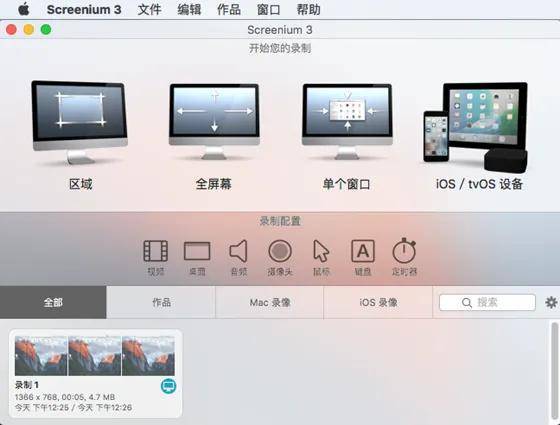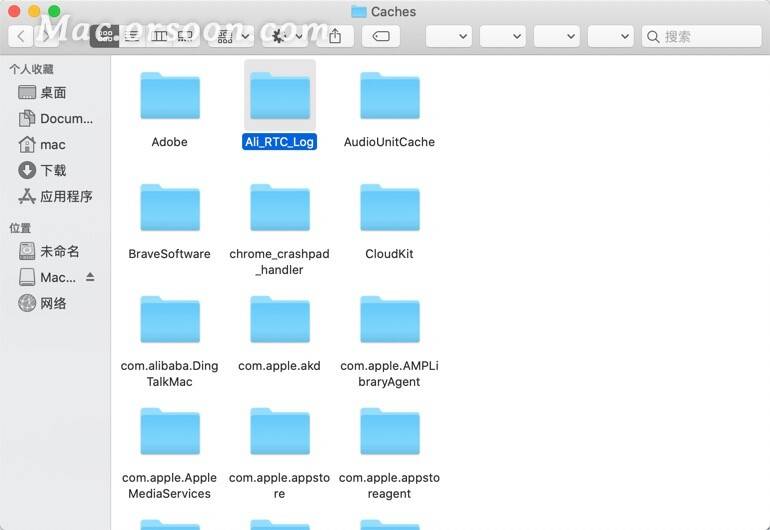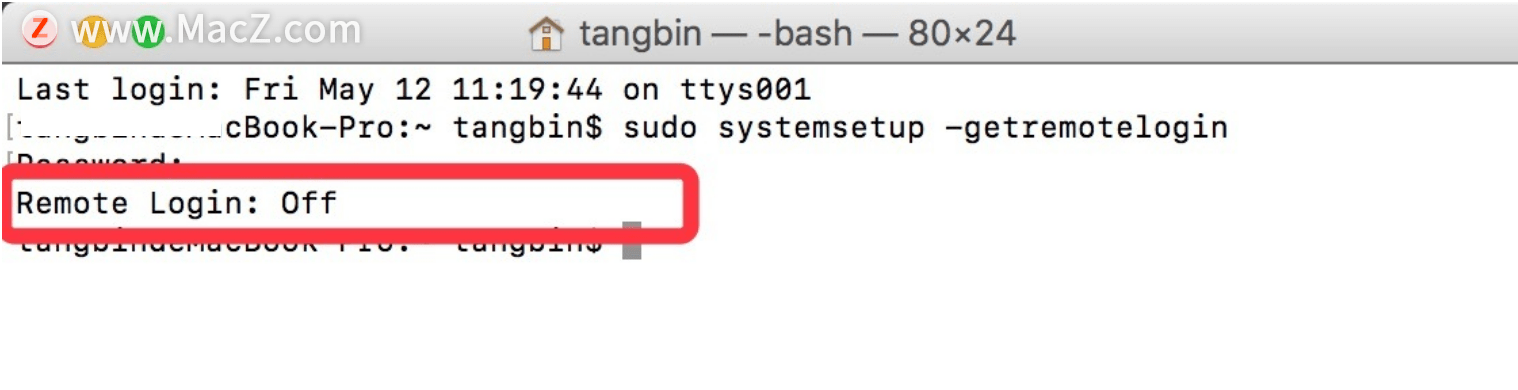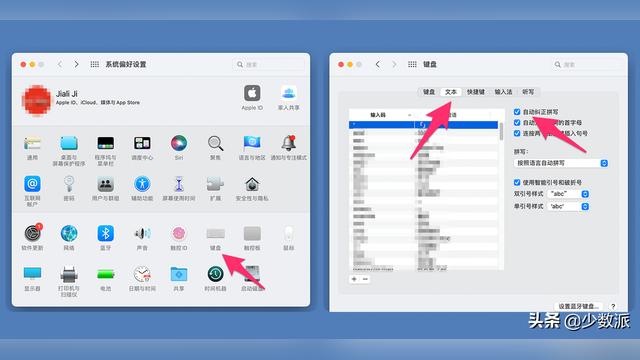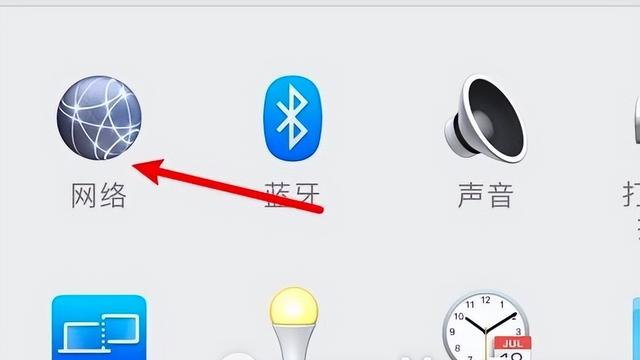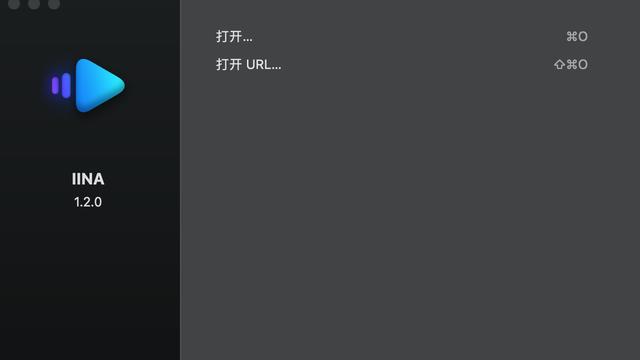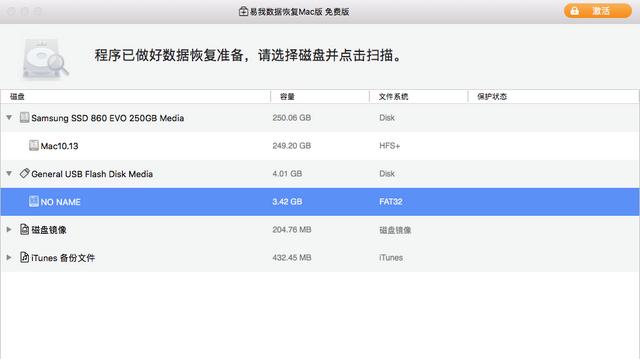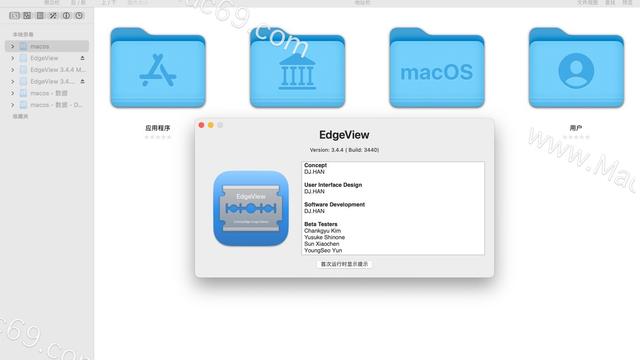简单几步,教你在mac电脑上轻松启用悬停文本!
如何开启macOS的悬停文本功能?在 Mac 上启用“悬停文本”后,您可以将指针移到屏幕上内容(例如文本、输入栏、菜单项或按钮)的上方,在单独的窗口中以高分辨率显示项目的放大版本。

开启MacOS的悬停文本详细教程
- 打开系统偏好设置-辅助功能

- 在辅助功能页面中,点击缩放选项,然后在右侧勾选启用悬停文本就可以了。

如果想要自定“悬停文本”,请点按选项。

例如,您可以指定:
输入文本时,窗口的位置。点按“文本输入位置”弹出式菜单,然后选取一个位置。如果不想在输入文本时显示窗口,请选取“无”。
按下以激活“悬停文本”的键盘按键。点按“激活修饰键”弹出式菜单,然后选取一个按键。若要锁定窗口以让其在您将指针移到项目上方时自动显示,请按下该按键三次(“悬停文本”启用后,您随时可以执行此操作)。若要解锁窗口,请按下该按键三次。
用于显示窗口中文本的颜色以及窗口本身显示的颜色,以及输入文本时显示的颜色。点按“颜色”,然后从弹出式菜单中选取一种颜色或者创建自定颜色。

- 将指针移到屏幕上项目的上方,然后按下激活键(例如 Command 键)以显示“悬停文本”窗口。如果锁定了窗口,当您将指针移到项目上方时,窗口会自动显示。
如果选择了显示文本输入窗口,当您位于文本输入栏或区域中时,窗口会显示在您指定的位置,例如屏幕的左上角。键入时,您所键入内容的放大版本会显示在窗口中。